Da Google kunngjorde at det forbedrer Gmail-brukergrensesnittet og gir massevis av nye funksjoner, var jeg spent. Vel, jeg var spesielt spent på den nye native offline-modusen i Gmail, som nå endelig er her. Gmails nye frakoblede modus lar brukerne bruke Gmail uten internettforbindelse. Når du har aktivert frakoblet modus, kan du åpne Chrome-nettleseren og sjekke og lese e-postmeldinger og meldinger uten internettforbindelse. Du kan til og med svare på e-postmeldinger som lagres i Gmails utboksmappe og sendes så snart du kobler enheten til internett. I denne artikkelen skal vi vise deg hvordan du kan aktivere den nye frakoblede modusen i Gmail for å nyte alle disse funksjonene:
Aktiver ny frakoblet modus i Gmail
Merk: Denne funksjonen fungerer for både GSuite- og Gmail.com-kontoer, men fungerer bare hvis du bruker Google Chrome-nettleseren.
Det er ganske enkelt å aktivere den nye frakoblede modusen i Gmail. Bare følg trinnene, så er du ferdig på få minutter:
- Først, sørg for at du bruker ny versjon av Gmail. Hvis ikke, kan du bytte til nye Gmail.
2. Når du har gjort det, klikker du først på innstillingshjulikonet og deretter på “Innstillinger”.
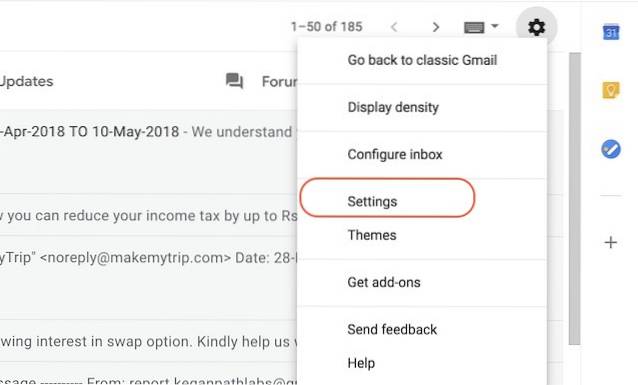
2. Her, du finner en ny seksjon uten nett. Klikk på den.
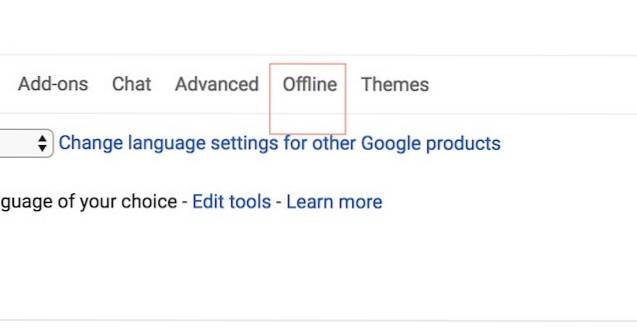
4. Nå, bare aktiver frakoblet modus ved å klikke i avkrysningsruten.
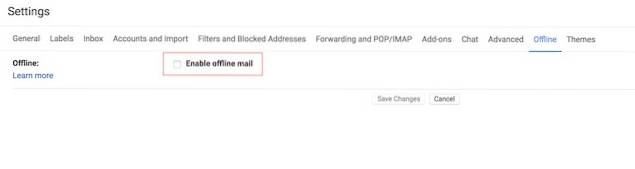
5. Så snart du klikker på avkrysningsruten, vil du få noen muligheter. Først er “Synkroniser innstillinger” der du kan velge antall dager du vil lagre e-postmeldingene dine offline. Du får tre alternativer, som er 7,30 og 90 dager. Det er også et alternativ for å lagre vedlegg som er slått på som standard. Hvis du ikke har lagringsproblemer på den bærbare datamaskinen, foreslår jeg at du holder varigheten til siste 90 dager og holder innstillingene for "Last ned vedlegg" slått på..

6. Så må du velge om du vil beholde dataene dine offline når du logger ut av Google-kontoen din eller ikke. Hvis du velger det andre alternativet, må Google synkronisere alle e-postene dine hver gang du logger på. Derfor, hvis du har en personlig bærbar datamaskin som ingen andre har tilgang til, Jeg vil foreslå at du velger det første alternativet, da det vil spare både data og tid.
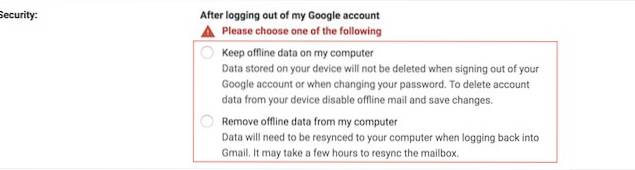
7. Til slutt, når du har angitt dine preferanser, Bare klikk på "Lagre endringer" -knappen for å aktivere frakoblet modus for Gmail.
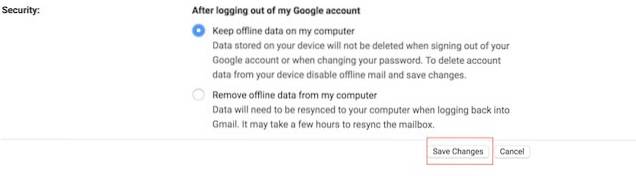
8. Når du er ferdig, blir alle e-postene og vedleggene dine lastet ned, og du vil få tilgang til dem offline.
SE OGSÅ: Slik løser du Nova Launcher på Android P Beta
Bruk Gmails nye frakoblede modus
Den nye frakoblede modusen for Gmail er flott for alle som daglig må håndtere massevis av e-postmeldinger og trenger muligheten til å håndtere dem når og hvor han / hun velger å gjøre det. Jeg elsker personlig denne nye funksjonen, da den lar meg håndtere e-postene mine mens jeg pendler. Gi oss beskjed om dine tanker om denne funksjonen ved å skrive i kommentarfeltet nedenfor.
 Gadgetshowto
Gadgetshowto


